블로그에 글 쓰기는 잼민이 때 이후로 처음이라 어색하다.
경어 같은 건 어색해서 문어체로 하되 그냥 자유로운 문체로 적는다.
유니티 세팅이 이미 끝난 사람이면 다음 글로 넘어가기 바란다.
Unity
Unity is the ultimate game development platform. Use Unity to build high-quality 3D and 2D games, deploy them across mobile, desktop, VR/AR, consoles or the Web, and connect with loyal and enthusiastic players and customers.
unity.com
여기서 유니티부터 다운받으러 가자.

유니티 홈페이지의 꼬라지는 이러할 텐데
오른쪽 위에 있는 시작하기를 눌러본다.
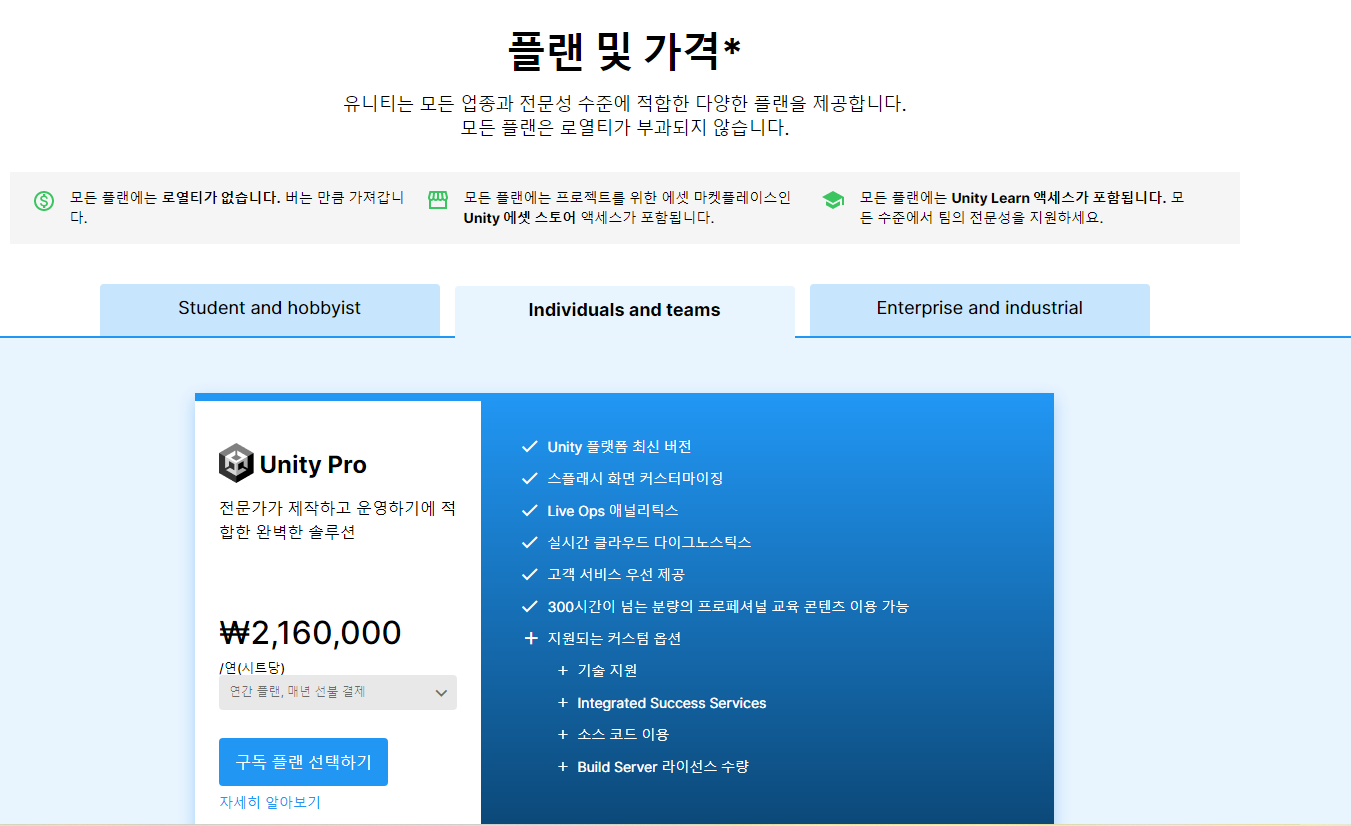
들어가면 이렇게 뜰 텐데 돈내고 쓰는 거 아니니까 걱정하지 말고 왼쪽의 Student and hobbyist를 클릭하자.

가운데의 Personal의 시작하기를 누른다.
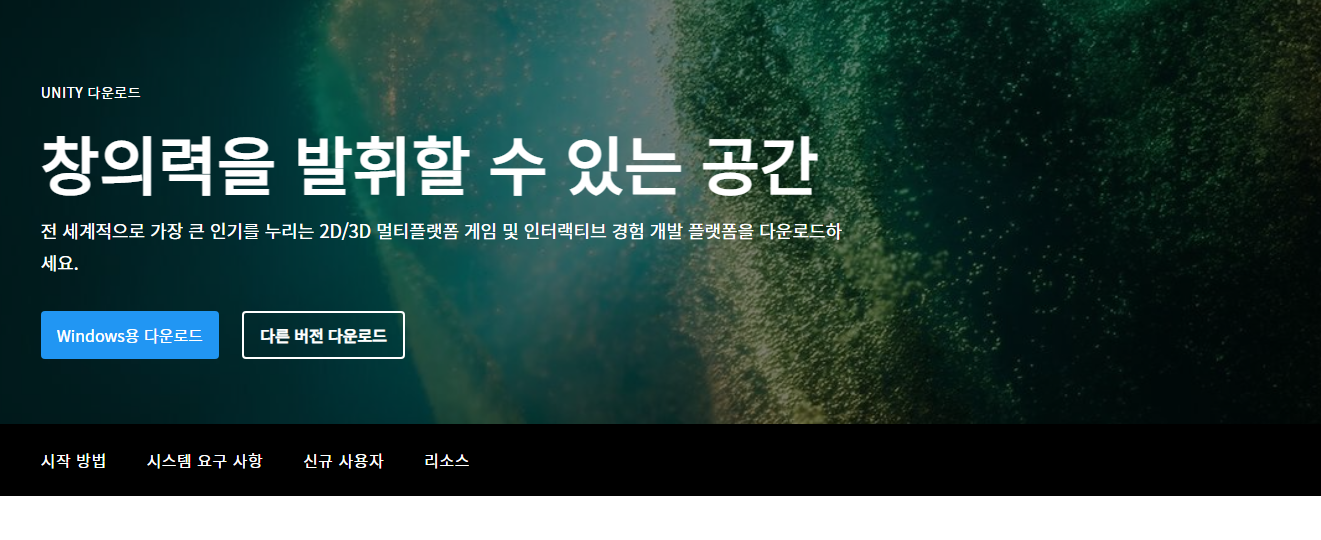
Windows용 다운로드를 누르고 UnityHubSetup을 다운받아 실행시켜 주고, 시키는 대로 하면 유니티 허브 설치가 끝났다.
아직 인터넷 창 닫지 마라. 설치 안 끝났다.

스크롤을 조금 내리면 이렇게 생긴 게 있다; 사실 그냥 바로 밑에 있다. 가운데의 다운로드 아카이브 방문 클릭.
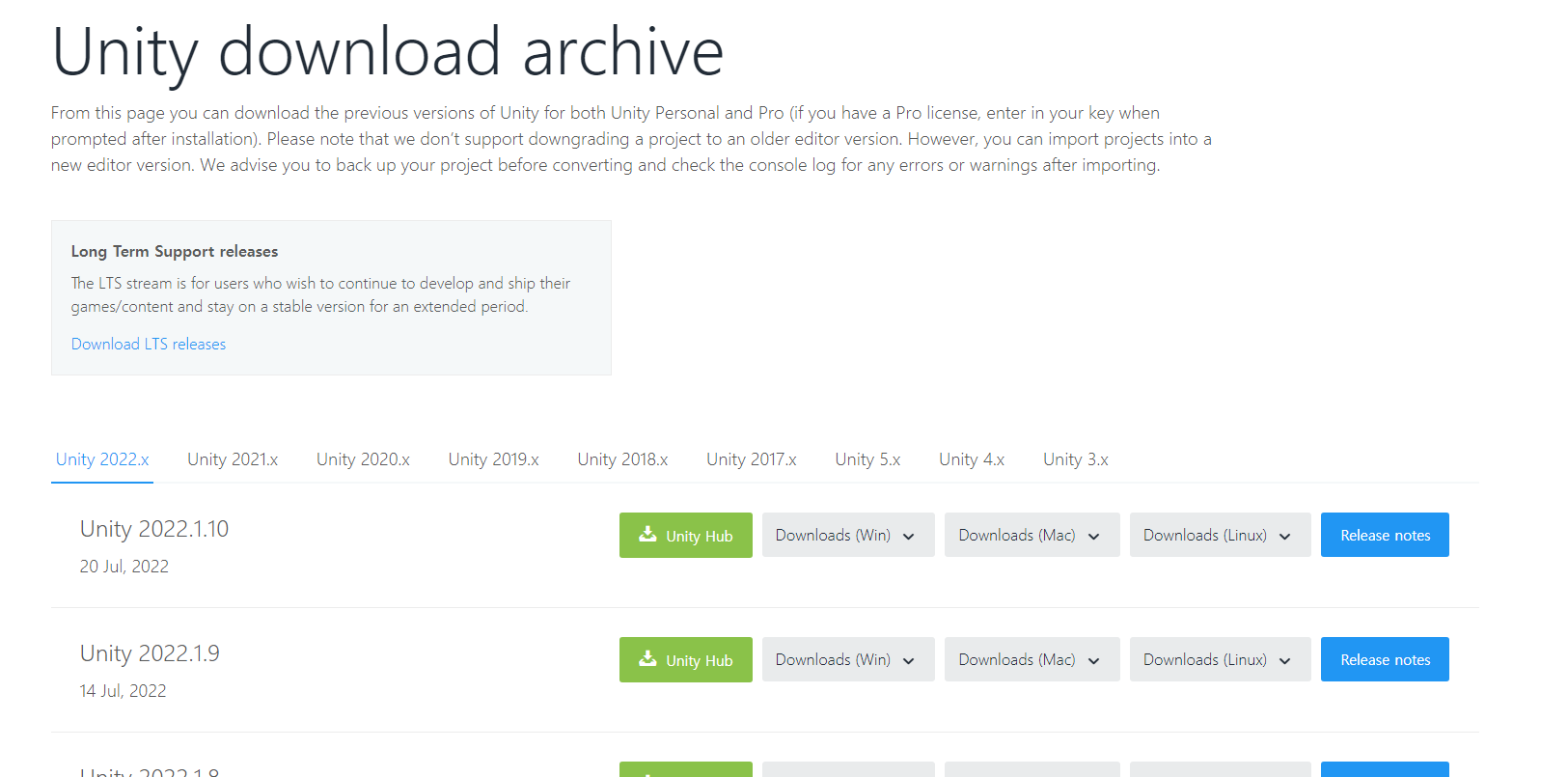
영어로 뭐가 많아서 패닉이 올 수 있지만 그러지 말고 Unity 2019.x를 클릭해주자.

쪼꼼만 스크롤을 내리면 발견할 수 있는 Unity 2019.4.31f1을 파릇파릇한 녹색 버튼을 클릭하면 유니티 허브를 통해 다운받을 수 있다. VRChat의 시스템은 -틀-이라서 이 버전 이외에는 거의 호환이 되지 않는다.
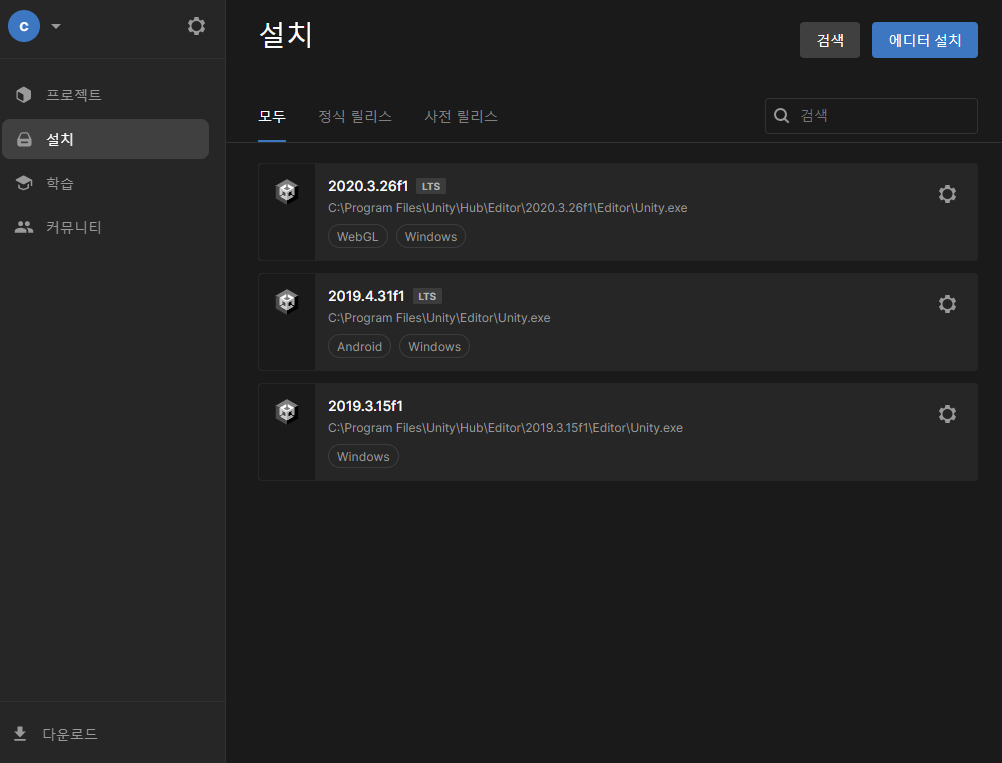
나는 이미 다 받아놨으니 이렇게 뜨지만, 다운로드 중인 경우 왼쪽 아래의 다운로드 버튼을 눌러 빠르지도 않고 느리지도 않은 다운로드 속도를 보며 인내심을 기르거나 화장실을 다녀올 수 있다.
있는 유니티를 지워서 다운로드 화면을 캡처하기에는 내가 너무 쫄보여서 그러지 않았다.
아 그리고 내가 미처 확인하지 못한 게 있는데, 혹시 회원가입이나 로그인 같은 거 하라고 하면 회원가입하자. 아이디 비밀번호를 기억하기 힘들다면 구글, 페이스북 등 연동해서 가입할 수도 있다. 나도 그렇게 했다.

본래 이 글은 유니티 설치부터 옷장 만들기까지 한 글에 다 적어놓으려고 했으나, 생각해보니까 너무 길어질 것 같아서 파트를 나눠 글을 쓰려고 한다.
그러면 다음 글에는 프로젝트를 만들고 VRChat SDK와 이것저것을 임포트하는 법을 적어보도록 하겠다.
'고릴라도 따라할 수 있는 VRChat 유니티 아바타 만들기 실전압축강좌' 카테고리의 다른 글
| 고릴라도 따라할 수 있는 VRChat 유니티 아바타 만들기 실전압축강좌 #2-2. 옷장 만들기 (2) | 2022.07.28 |
|---|---|
| 고릴라도 따라할 수 있는 VRChat 유니티 아바타 만들기 실전압축강좌 #2-1. ON/OFF 토글 만들기 (0) | 2022.07.26 |
| 고릴라도 따라할 수 있는 VRChat 유니티 아바타 만들기 실전압축강좌 #1.5. 아바타 애니메이션은 뭘까? (0) | 2022.07.25 |
| 고릴라도 따라할 수 있는 VRChat 유니티 아바타 만들기 실전압축강좌 #1. 프로젝트 만들기부터 아바타 업로드까지 (6) | 2022.07.25 |



